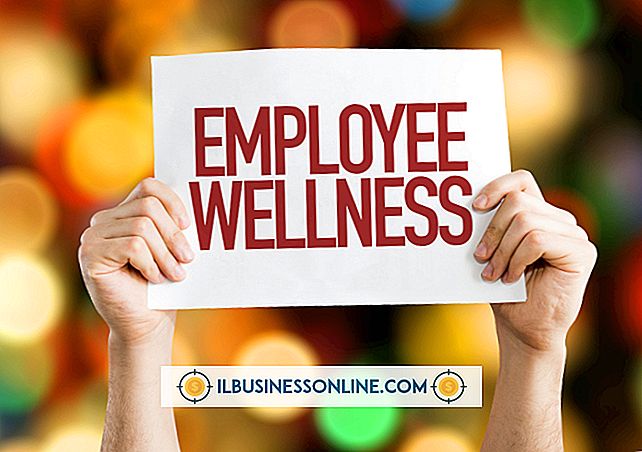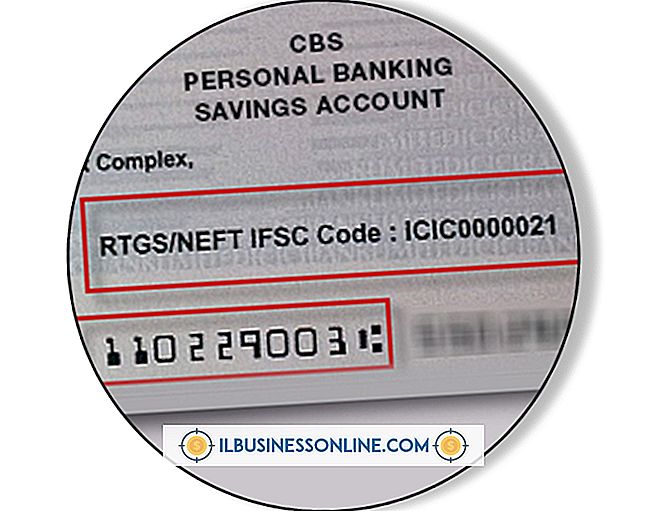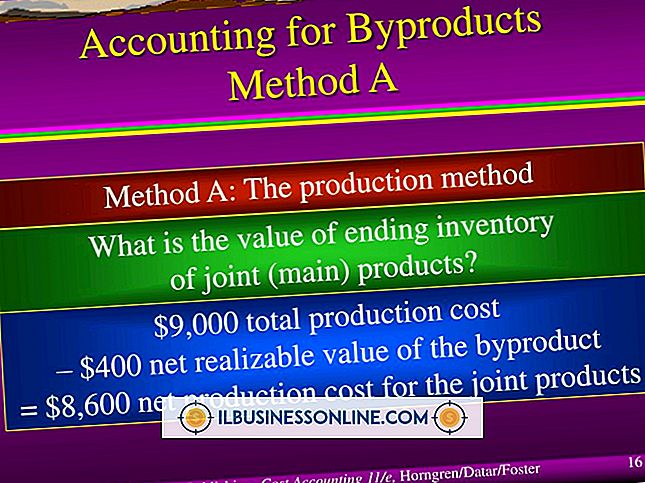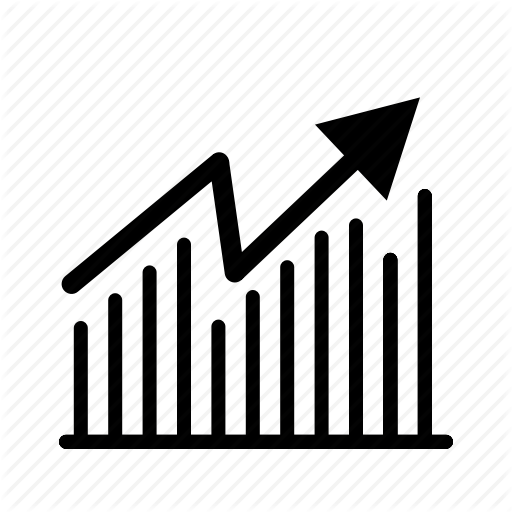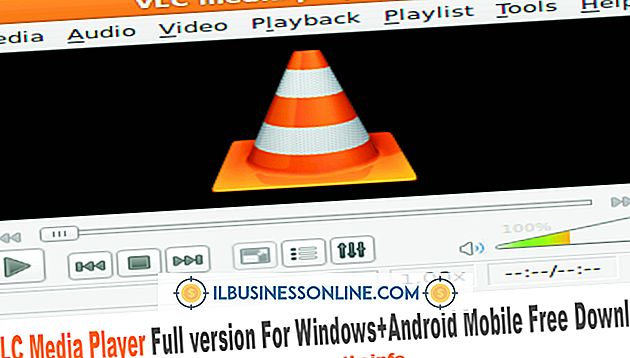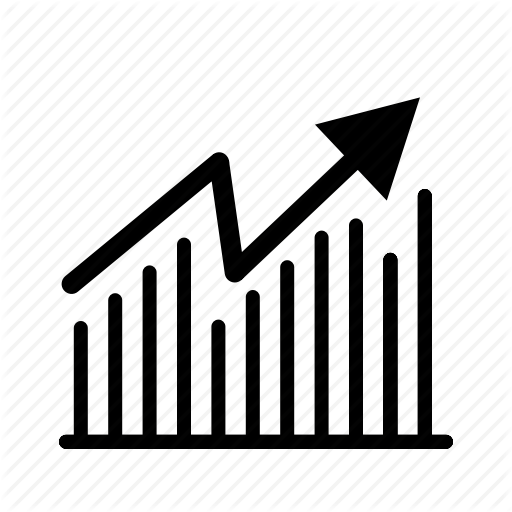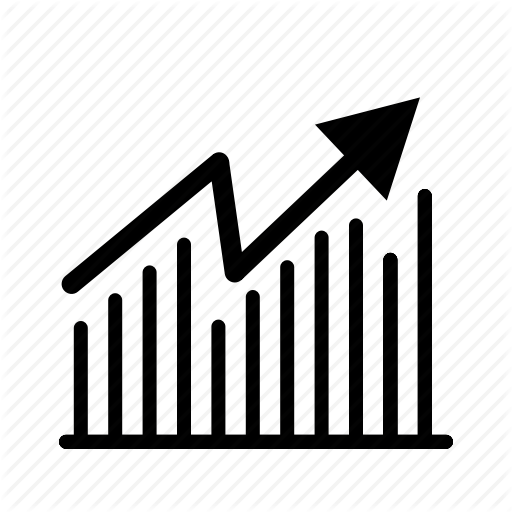Windows Media Player'a Ses Kayıtları Nasıl İndirilir

İşinizle ilgili haberleri bir ses kayıt dosyasına kaydedin ve onlarla daha kişisel bir bağlantı kurmanıza yardımcı olmak için müşterilerle paylaşın. İş amaçlı toplantıların veya görüşmelerin ses kayıtlarını kaydetmek için bir bilgisayarı da kullanabilirsiniz. Microsoft Sound Recorder'da ses kaydı yaptığınızda, varsayılan dosya formatı Windows Media Audio'dur. Çalma listelerinde ses kayıtları düzenlemek, kayıtları disklere yazdırmak veya kayıtları bir MP3 çalara aktarmak istiyorsanız, kayıtları Windows Media Player'a indirin.
1.
Bilgisayarınızın sol alt köşesindeki Windows küresine tıklayın.
2.
Arama kutusuna "Windows Media Player" yazın.
3.
Programı başlatmak için "Windows Media Player" listesine tıklayın.
4.
"Senk" sekmesine tıklayın.
5.
Windows Media Player'ı simge durumuna küçültün.
6.
Klasörü açın veya ses kayıtlarınızı kaydettiğiniz masaüstünü görüntüleyin.
7.
Windows Media Player penceresini geri yükleyin ve oynatıcının boyutunu, oynatıcının ve dosyalarınızın ekranda görünmesini sağlayacak şekilde ayarlayın.
8.
Windows Media Player'a indirmeyi düşündüğünüz kaydı veya kayıtları vurgulayın. Birden fazla seçmek için, her dosyayı tıklatırken "Ctrl" tuşunu basılı tutun veya tüm dosyaları vurgulamak için "Ctrl-A" tuşuna basın.
9.
Dosyaları, "Eşitlenecek bir liste oluşturmak için öğeleri buraya sürükleyin" yazdığı Windows Media Player'ın Eşitle sekmesine sürükleyin. Kayıtlar otomatik olarak senkronize edilir ve Windows Media Player kitaplığınıza indirilir.
Bahşiş
- Senkronizasyon işlemi, dosyaları WMA formatında kaydettiğiniz sürece, hemen hemen tüm ses kayıt programlarıyla çalışır. Gerekirse, dosyaları WMA'ya da dönüştürebilirsiniz.